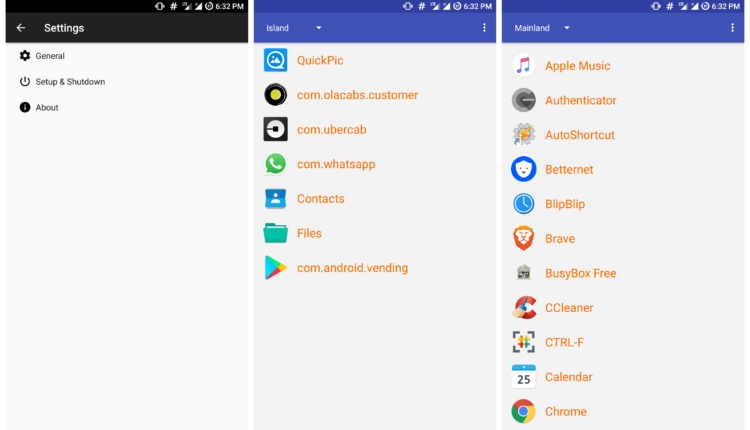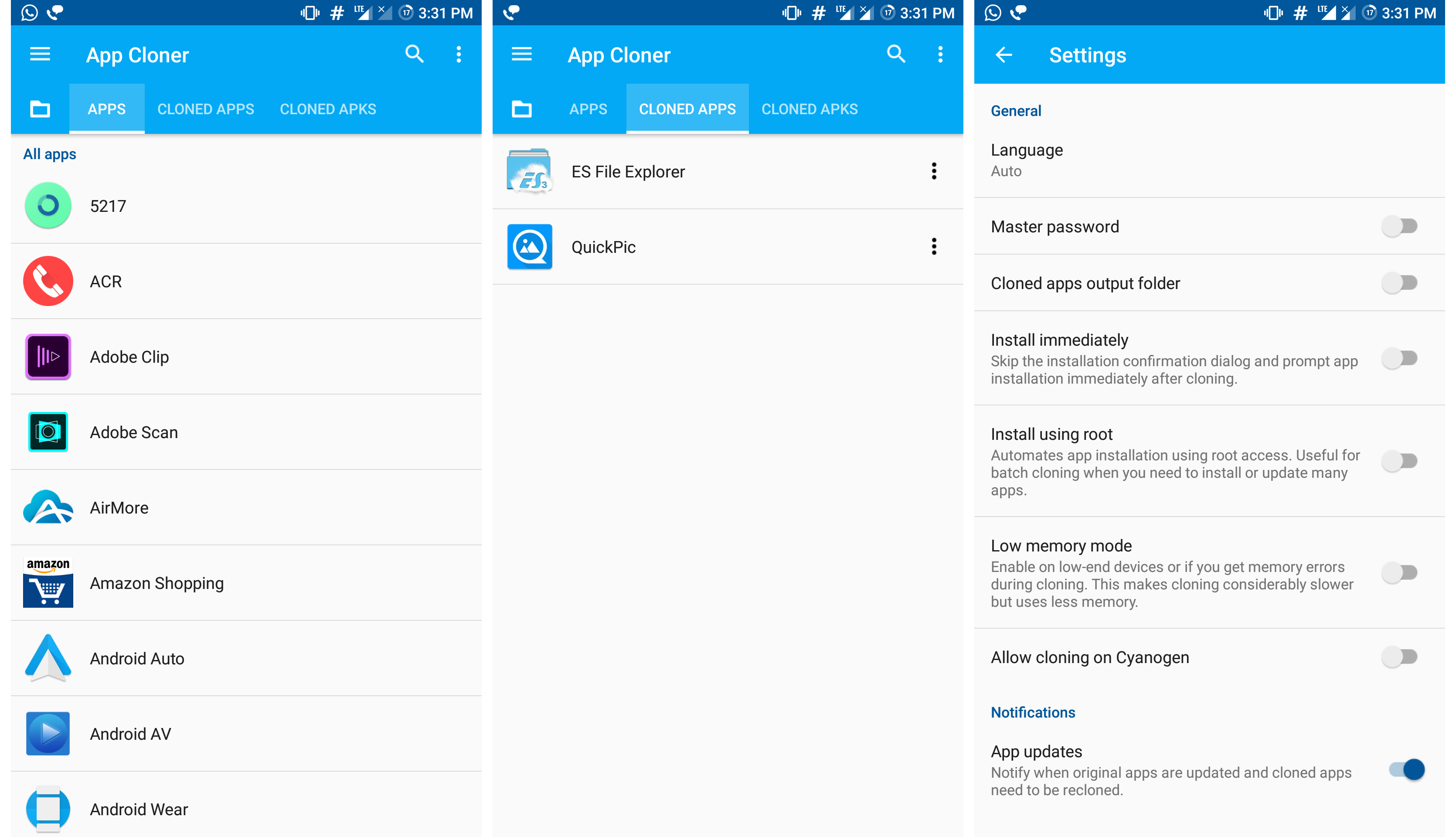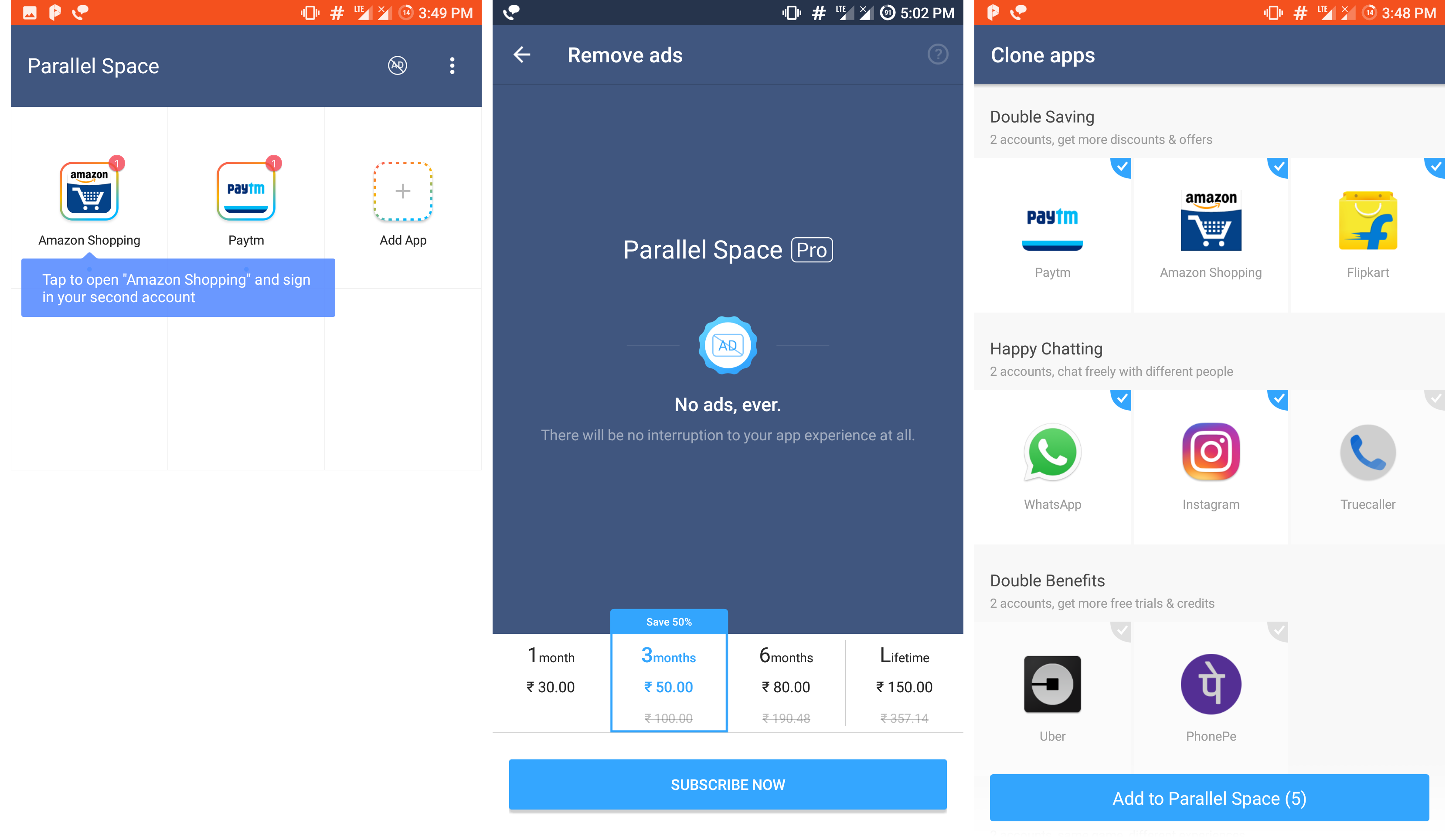La mejor manera de clonar aplicaciones en Android para administrar varias cuentas
Es una práctica común en estos días tener varias cuentas para todo, desde aplicaciones de mensajería hasta correo electrónico y aplicaciones para compartir viajes. Hecho con la intención de separar los datos de trabajo de la información personal, está claro que cada vez más personas recurren a soluciones de terceros para clonar aplicaciones. Aunque hay varias formas, aquí está nuestra guía sobre la mejor para administrar sus múltiples cuentas sin problemas.
Administre varias cuentas en un solo dispositivo
Antes de comenzar, primero comprendamos algunos conceptos básicos:
¿Qué es la clonación de aplicaciones?
La clonación de aplicaciones, como su nombre lo indica, es el proceso de duplicación de una aplicación como Gmail o WhatsApp colocando una firma de aplicación diferente en el clon. Esto le permite al usuario mantener cuentas separadas en cada aplicación sin tener que cerrar sesión en una cuenta y luego volver a iniciar sesión desde una cuenta diferente.
¿Qué es el Sandboxing?
En ciberseguridad, el sandboxing es un método que se utiliza para separar los datos de cualquier aplicación para que se sellen y sean inaccesibles para otras aplicaciones de terceros que no sean fuentes confiables.
Lo que significa, en el contexto de este artículo, es que puedes mantener aplicaciones separadas para contactos, fotos y mensajes sin mezclarlas con tu perfil de trabajo.
¿Cuáles son las opciones actuales?
Existen múltiples aplicaciones como Parallel y App Cloner, pero la solución más elegante es la que ofrece la aplicación Island, que actualmente es gratuita y se encuentra en etapa de prueba beta.
Relacionado: Use varias cuentas de Gmail a la vez
¿Por qué Island es la mejor manera de clonar aplicaciones?
Island hace uso de una función introducida en Android 5.0 (Lollipop) llamada perfiles administrados que permite al usuario crear clones de aplicaciones en un espacio aislado. Este entorno es la base de Android at Work, que se introdujo junto con Android 5.0. Otras aplicaciones de clonación de aplicaciones como Parallel requieren que el usuario inicie esa aplicación para cambiar entre entornos.
La principal ventaja de usar Island es que no ocupa espacio adicional y simplemente crea un perfil de datos separado. Por ejemplo, si la aplicación Contactos tiene 40 Mb, su clon no ocupará espacio adicional y, en su lugar, solo creará un perfil de datos separado para la otra cuenta para almacenar información de contacto.
Interfaz de usuario de la isla
Lista de casos de uso destacados de la aplicación
- Use dos instancias de la misma aplicación sin duplicar el almacenamiento de su aplicación.
- Congele las aplicaciones que no usa con frecuencia seleccionando la aplicación en Mainland y seleccionando Greenify (Island está hecha por el desarrollador de Greenify) para congelarla hasta que la necesite nuevamente.
- Evite que las aplicaciones hambrientas de permisos como Facebook accedan a sus contactos personales mediante el uso de un clon para restringir ciertos permisos como fotos, contactos y datos telefónicos como registros de llamadas.
Cómo usar Island para clonar aplicaciones
En el primer lanzamiento, se le pedirá que habilite Android for Work y, una vez que otorgue el permiso, la aplicación se reiniciará por sí sola. Una vez que se inicie la aplicación, se le presentará una interfaz muy simple. La parte superior izquierda mostrará un menú desplegable con dos opciones, Island & Mainland.
El continente es una lista de todas las aplicaciones presentes en el teléfono, mientras que la isla contiene todas las aplicaciones que se han clonado. Al habilitar Android for Work, las aplicaciones como los contactos y los servicios de Play ya están clonados y se pueden encontrar en la isla.
Para clonar la aplicación, simplemente vaya a Mainland y toque la aplicación que desea clonar. Luego presione el ícono más en la parte inferior derecha para clonar la aplicación. También puede congelar una aplicación clonada yendo a Isla, seleccionando la aplicación y presionando el ícono de candado cerca de la esquina inferior derecha.
De izquierda a derecha: continente e isla para administrar aplicaciones clonadas
Aquí hay una breve demostración para clonar y congelar aplicaciones:
Relacionado: Administrar múltiples canales en YouTube
Alternativas que puedes probar
Si no puede usar Android 4.0.3 o una versión entre 4.0.3 y 5.0, aquí hay dos alternativas para clonar aplicaciones:
App Cloner [Gratis, contiene compras dentro de la aplicación]
Si bien App Cloner no funciona como Island mediante la creación de perfiles de datos, se distingue por ofrecer muchas funciones de personalización a través de una compra dentro de la aplicación.
App Cloner requiere una compra en la aplicación para funciones de personalización avanzadas
Aquí hay una lista de características premium notables:
- Ofrece clonación por lotes para clonar múltiples versiones de aplicaciones
- Ocultar ID de Android, ocultar IMEI y dirección MAC Wifi
- Capacidad para bloquear capturas de pantalla mientras usa la aplicación
- Cambiar locación
- Configurar el brillo o no molestar durante el inicio de la aplicación
- Bloqueo de seguridad de la aplicación
Parallel Space [Gratis, contiene anuncios y compras dentro de la aplicación]
La segunda alternativa, Parallel Space sería mi última preferencia para cualquiera, ya que carece de las características de App Cloner o de la simplicidad de Island. Para empeorar las cosas, los usuarios serán constantemente bombardeados con anuncios a menos que paguen una suscripción mensual para desactivar los anuncios.
Otra razón para posponer la aplicación es que, a diferencia de las otras dos aplicaciones, requiere que el usuario inicie las aplicaciones clonadas desde la aplicación Parallel, ya que los clones no se encuentran en el cajón de la aplicación.
La interfaz de usuario de Parallel Space, que cuenta con publicidad
Una característica redentora de esta aplicación, en aras de ser neutral, es la capacidad de personalizar los espacios dentro de la aplicación con diferentes temas. La aplicación también admite una función de bloqueo de seguridad para proteger todas las aplicaciones en el espacio.
Aunque las opciones son muchas, me gustaría cerrar diciendo que Island ofrece la mejor opción para las personas que buscan una solución simple para clonar aplicaciones de Android, mientras que las alternativas se adaptan a usuarios más avanzados a pesar de que requieren una compra en la aplicación.